วิธีสร้างเรื่องราวใน Facebook

การสร้างเรื่องราวใน Facebook สามารถสนุกสนานมาก นี่คือวิธีการที่คุณสามารถสร้างเรื่องราวบนอุปกรณ์ Android และคอมพิวเตอร์ของคุณได้.
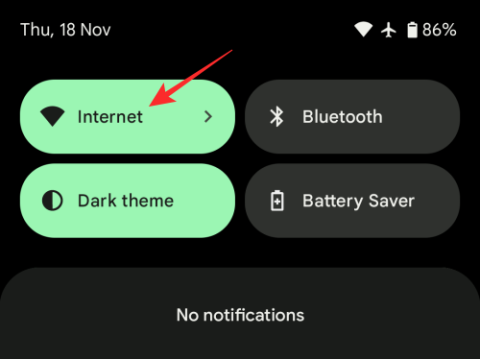
Android 12 เปิดตัวแล้วและผู้ที่ใช้เวอร์ชันล่าสุดบนโทรศัพท์ Pixel จะทราบถึงการเปลี่ยนแปลงที่เกิดขึ้นกับรูปลักษณ์ของระบบปฏิบัติการมือถือของ Google ประเด็นสำคัญในการพูดคุยคือความโดดเด่นขององค์ประกอบแต่ละอย่างใน Android 12 และด้วย Material You ผู้ใช้ทุกคนจึงสามารถปรับแต่ง Pixel ในแบบของตนเองด้วยสีและธีมที่แตกต่างกันได้
ส่วนหนึ่งของความโดดเด่นในแง่ของรูปลักษณ์ยังเกี่ยวข้องกับการที่ Google ได้ขยายองค์ประกอบบางอย่างที่คุณมักโต้ตอบด้วย เช่น การสลับ Wi-Fi ภายในการตั้งค่าด่วน ซึ่งขณะนี้ใหญ่กว่าที่เคยเป็นมา หากคุณสงสัยว่าคุณจะปิด Wi-Fi หรืออินเทอร์เน็ตบน Android 12 ได้อย่างไร เราจะช่วยคุณในโพสต์ด้านล่าง
วิธีปิด Wi-Fi บน Android 12 (2 วิธี)
หากคุณตั้งใจที่จะปิดการใช้งานวิทยุ Wi-Fi บนสมาร์ทโฟนของคุณโดยสิ้นเชิง ต่อไปนี้เป็นวิธีปิดบน Android 12
วิธีที่ # 01: การใช้การตั้งค่าด่วน
วิธีต่อไปนี้เป็นวิธีที่ง่ายที่สุดในการปิด Wi-Fi บน Android ในการดำเนินการนี้ คุณจะต้องปัดลงหนึ่งครั้งบนหน้าจอหลักของ Android และมองหาไทล์ "อินเทอร์เน็ต" ภายในการตั้งค่าด่วนที่ด้านบน หากมองเห็นไทล์ ให้แตะไทล์นั้น มิฉะนั้นคุณจะต้องปัดลงอีกครั้งเพื่อเปิดเผย
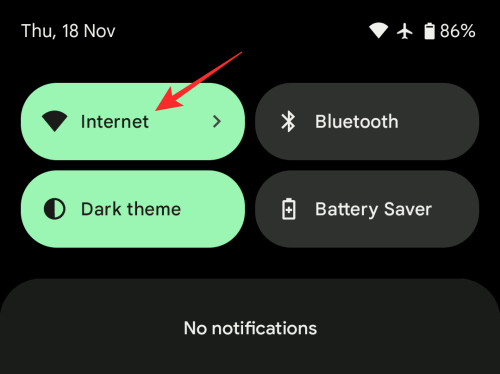
เมื่อคุณแตะที่ไทล์ "อินเทอร์เน็ต" คุณจะเห็นหน้าจอป๊อปอัปที่ด้านล่างซึ่งแสดงเครือข่าย Wi-Fi ที่คุณเชื่อมต่ออยู่และเครือข่าย Wi-Fi อื่น ๆ ทั้งหมดที่พร้อมใช้งานรอบตัวคุณ หากต้องการปิดวิทยุ Wi-Fi ทั้งหมด ให้แตะสวิตช์ที่อยู่ติดกับ "Wi-Fi"
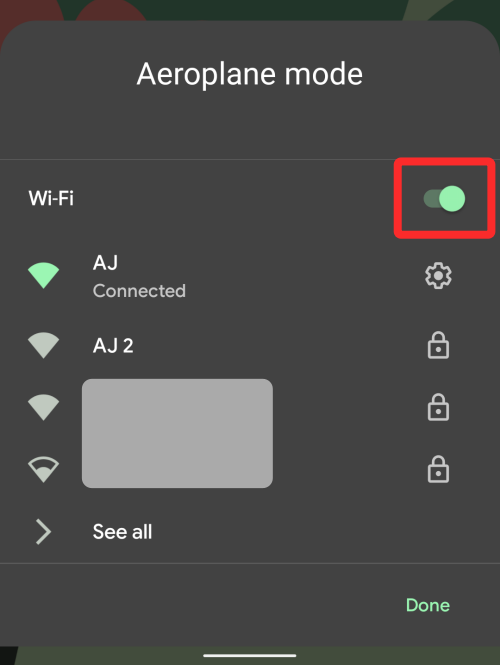
ปุ่มสลับจะเป็นสีเทา และโทรศัพท์ Android ของคุณจะไม่เชื่อมต่อกับเครือข่าย Wi-Fi อีกต่อไป
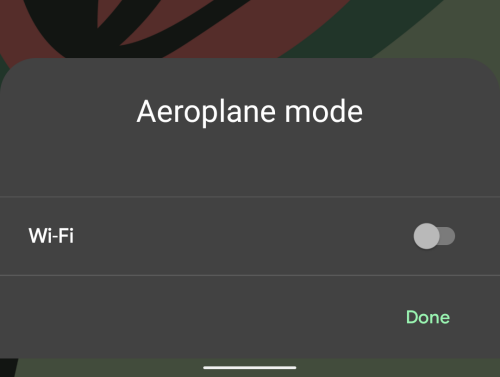
วิธีที่ # 02: การใช้แอปการตั้งค่า
หากคุณพบว่าวิธีการข้างต้นน่าสับสน คุณสามารถปิด Wi-Fi ด้วยวิธีปกติได้ตลอดเวลา โดยใช้แอปการตั้งค่า หากต้องการปิดใช้วิทยุ Wi-Fi บน Android 12 ให้เปิดแอปการตั้งค่าแล้วเลือก "เครือข่ายและอินเทอร์เน็ต"
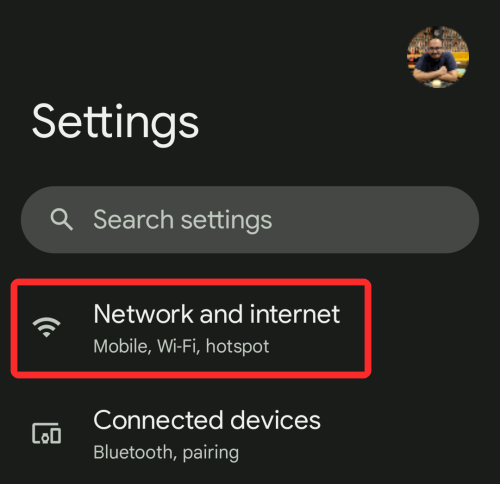
ในหน้าจอถัดไป ให้แตะที่ตัวเลือก 'อินเทอร์เน็ต' หากอุปกรณ์ Android ของคุณเชื่อมต่อกับเครือข่าย Wi-Fi อยู่ อุปกรณ์ควรปรากฏใต้ "อินเทอร์เน็ต"
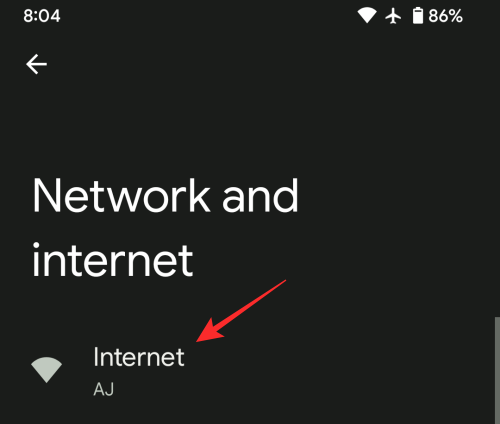
ภายในหน้าจอ 'อินเทอร์เน็ต' ให้แตะที่สลับ Wi-Fi จนกระทั่งเปลี่ยนเป็นสีเทาเพื่อปิดการใช้งาน
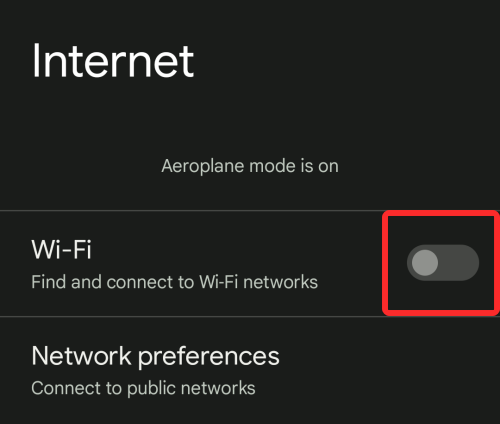
วิธีตัดการเชื่อมต่อโทรศัพท์ของคุณจากเครือข่าย Wi-Fi
หากคุณต้องการยกเลิกการเชื่อมต่อโทรศัพท์ของคุณจากเครือข่าย Wi-Fi ที่มีอยู่โดยไม่ต้องปิดวิทยุ Wi-Fi บนโทรศัพท์ของคุณ วิธีการต่อไปนี้เป็นวิธีที่ง่ายที่สุดและสั้นที่สุดในการดำเนินการ ในการดำเนินการนี้ คุณจะต้องปัดลงหนึ่งครั้งบนหน้าจอหลักของ Android และมองหาไทล์ "อินเทอร์เน็ต" ภายในการตั้งค่าด่วน แตะไทล์ 'อินเทอร์เน็ต' นี้ค้างไว้เพื่อไปยังขั้นตอนถัดไป
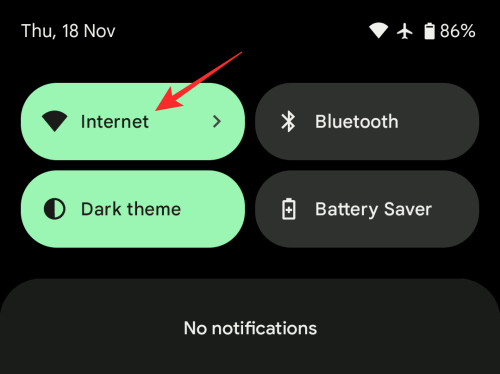
การดำเนินการนี้จะโหลดหน้าจอ 'อินเทอร์เน็ต' ซึ่งคุณจะเห็นเครือข่าย Wi-Fi ที่คุณเชื่อมต่ออยู่ แตะที่เครือข่ายที่เชื่อมต่อเพื่อยกเลิกการเชื่อมต่อในขั้นตอนถัดไป
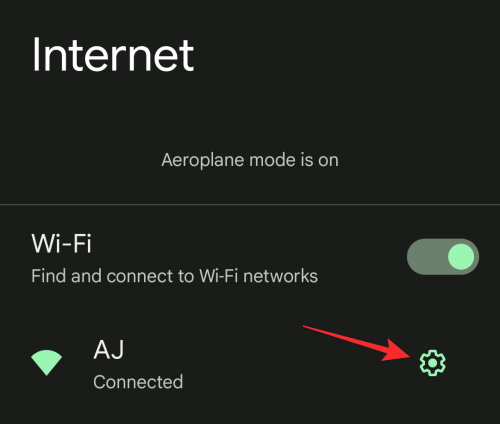
ภายในหน้าจอรายละเอียดเครือข่ายที่ปรากฏขึ้น ให้แตะตัวเลือก "ตัดการเชื่อมต่อ" เพื่อลบการเชื่อมต่อของคุณออกจากเครือข่ายนี้ชั่วคราว
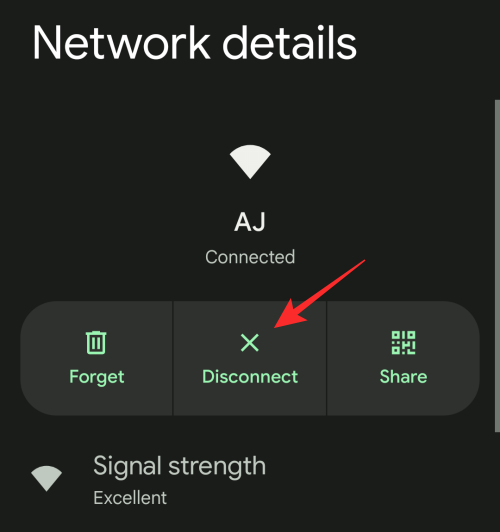
คุณยังสามารถไปที่หน้าจอนี้ได้จากหน้าจอป๊อปอัป Wi-Fi โดยแตะที่ไอคอนรูปเฟืองที่อยู่ติดกับชื่อเครือข่าย Wi-Fi ที่เชื่อมต่อ
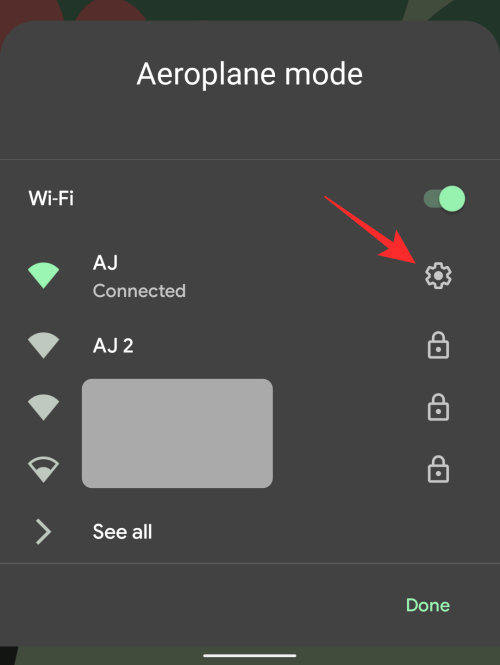
หากคุณสะดวกใจที่จะใช้แอปการตั้งค่า คุณสามารถไปที่หน้าจออินเทอร์เน็ตได้โดยไปที่การตั้งค่า > เครือข่ายและอินเทอร์เน็ต > อินเทอร์เน็ต
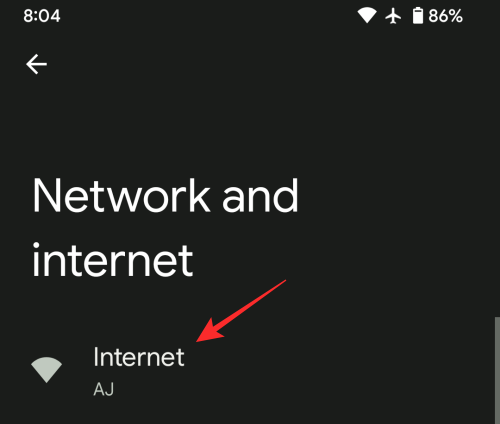
วิธีปิดข้อมูลมือถือบน Android 12
หากคุณต้องการยกเลิกการเชื่อมต่อโทรศัพท์จากเครือข่ายข้อมูลมือถือ คุณสามารถทำได้โดยปัดลงด้านล่างหนึ่งครั้งบนหน้าจอหลักของ Android แล้วแตะไทล์ "อินเทอร์เน็ต" ภายในการตั้งค่าด่วน
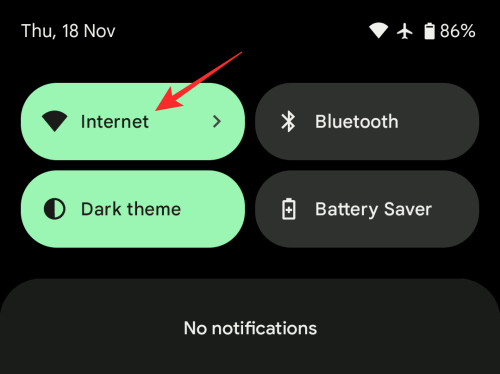
ในป๊อปอัปที่ปรากฏขึ้น ให้ปิดสวิตช์ที่อยู่ติดกับชื่อเครือข่ายโทรศัพท์เคลื่อนที่เพื่อปิดใช้งานการเชื่อมต่อ
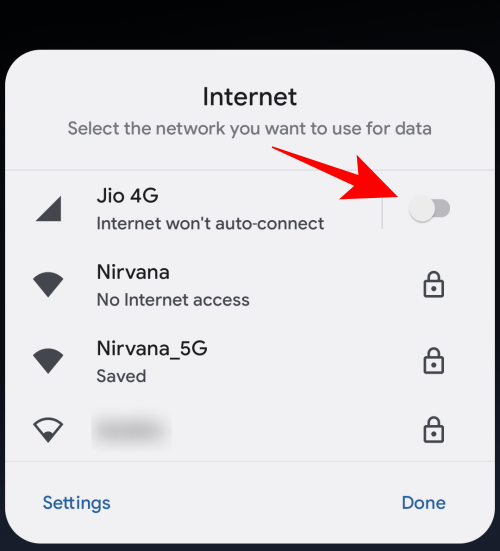
หรือคุณสามารถกดบนไทล์อินเทอร์เน็ตค้างไว้จากการตั้งค่าด่วน แล้วแตะไอคอนรูปเฟืองที่อยู่ถัดจากเครือข่ายมือถือของคุณ
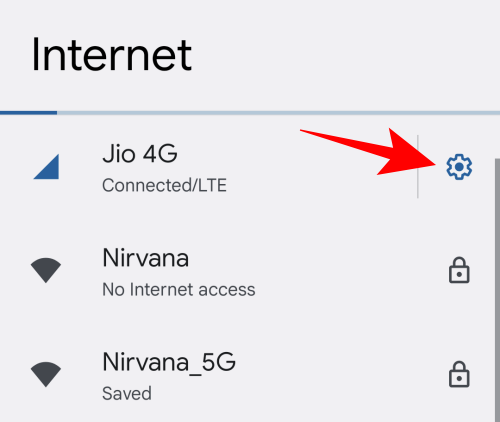
ในหน้าจอถัดไป คุณสามารถปิดข้อมูลมือถือของคุณได้โดยสลับสวิตช์ "ข้อมูลมือถือ" จนกระทั่งเปลี่ยนเป็นสีเทา
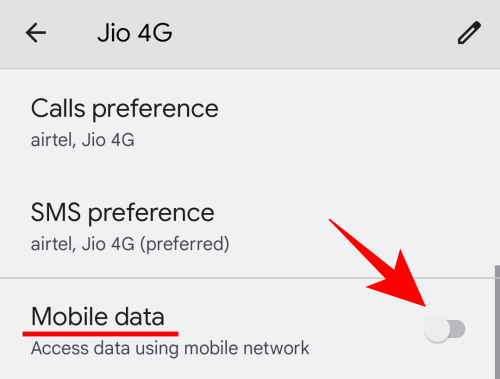
Wi-Fi และข้อมูลมือถือสลับอยู่ที่ไหนใน Android 12
ใน Android 11 และเวอร์ชันก่อนหน้า Google เสนอการสลับสองครั้งแยกกันภายในการตั้งค่าด่วนเพื่อเปิด/ปิดใช้งาน Wi-Fi และข้อมูลมือถือ วิธีนี้ทำให้ผู้ใช้สามารถสลับตัวเลือกอินเทอร์เน็ตอย่างใดอย่างหนึ่งได้อย่างรวดเร็วเมื่อต้องการ เมื่อใช้ Android 12 Google ต้องการจัดระเบียบสิ่งต่างๆ และรวมตัวเลือกบางอย่างเข้าด้วยกัน เพื่อเพิ่มพื้นที่สำหรับไทล์ใหม่และขนาดใหญ่ในการตั้งค่าด่วน เพื่อให้ตรงกับ UI โดยรวม
หากคุณเป็นคนที่ไม่ชอบการเปลี่ยนแปลงนี้โดยสิ้นเชิง ให้เราชี้แจงให้ชัดเจนว่าไม่มีทางใดบน Android 12 คุณจะสามารถเข้าถึง Wi-Fi และสลับข้อมูลมือถือแยกกันได้ เว้นแต่จะผ่านแอปของบุคคลที่สาม ในกรณีที่มีเหตุผลอื่นที่คุณไม่ชอบ Android 12 เราได้เตรียมคำแนะนำที่จะช่วยให้คุณกลับไปใช้ Android 11 จาก Android 12ได้
นั่นคือทั้งหมดที่คุณต้องรู้เกี่ยวกับการปิด Wi-Fi และอินเทอร์เน็ตใน Android 12
การสร้างเรื่องราวใน Facebook สามารถสนุกสนานมาก นี่คือวิธีการที่คุณสามารถสร้างเรื่องราวบนอุปกรณ์ Android และคอมพิวเตอร์ของคุณได้.
เรียนรู้วิธีปิดเสียงวิดีโอที่กวนใจใน Google Chrome และ Mozilla Firefox ด้วยบทแนะนำนี้.
แก้ปัญหาเมื่อ Samsung Galaxy Tab S8 ติดอยู่บนหน้าจอสีดำและไม่เปิดใช้งาน.
บทแนะนำที่แสดงวิธีการสองวิธีในการป้องกันแอพจากการเริ่มต้นใช้งานบนอุปกรณ์ Android ของคุณเป็นการถาวร.
บทแนะนำนี้จะแสดงวิธีการส่งต่อข้อความจากอุปกรณ์ Android โดยใช้แอป Google Messaging.
คุณมี Amazon Fire และต้องการติดตั้ง Google Chrome บนมันหรือไม่? เรียนรู้วิธีติดตั้ง Google Chrome ผ่านไฟล์ APK บนอุปกรณ์ Kindle ของคุณ.
วิธีการเปิดหรือปิดฟีเจอร์การตรวจสอบการสะกดในระบบปฏิบัติการ Android.
สงสัยว่าคุณสามารถใช้ที่ชาร์จจากอุปกรณ์อื่นกับโทรศัพท์หรือแท็บเล็ตของคุณได้หรือไม่? บทความนี้มีคำตอบให้คุณ.
เมื่อซัมซุงเปิดตัวแท็บเล็ตเรือธงใหม่ มีหลายอย่างที่น่าตื่นเต้นเกี่ยวกับ Galaxy Tab S9, S9+ และ S9 Ultra
คุณชอบอ่าน eBook บนแท็บเล็ต Amazon Kindle Fire หรือไม่? เรียนรู้วิธีเพิ่มบันทึกและเน้นข้อความในหนังสือใน Kindle Fire.






